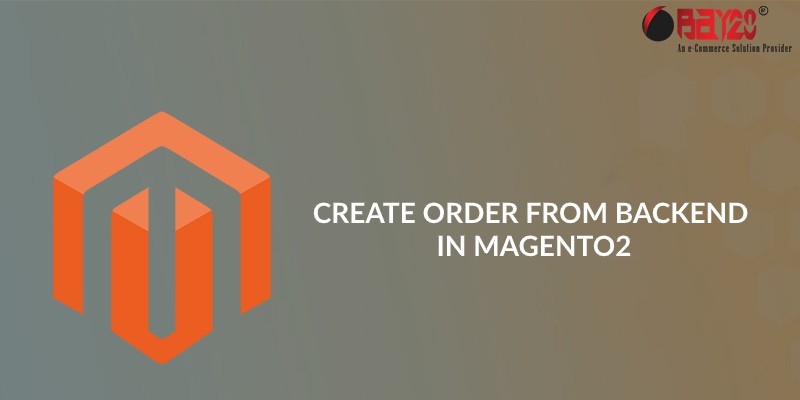Für registrierte Kunden, die Unterstützung benötigen, können Sie direkt vom Administrator aus eine vollständige Bestellung erstellen. Das Formular „Neuen Auftrag erstellen“ enthält alle Informationen, die für den normalen Zahlungsvorgang erforderlich sind, sowie Zusammenfassungen der Aktivitäten aus dem Dashboard des Kundenkontos.
Um eine Bestellung vom Backend aus zu erstellen, führen Sie die folgenden Schritte aus:
Schritt 1: Loggen Sie sich in die Verwaltungskonsole ein und gehen Sie zu Sales -> Orders.

Schritt 2: Klicken Sie auf Neue Bestellung erstellen.

Schritt 3: Suchen Sie den Kunden in der Tabelle, für den Sie den Auftrag erstellen möchten. Sie können einen bestehenden Kunden auswählen oder einen neuen Kunden anlegen, indem Sie auf die Schaltfläche Neuen Kunden anlegen klicken.

Schritt 4: Wählen Sie die Produkte aus, die Sie bestellen möchten.
Es gibt mehrere Möglichkeiten, ein Produkt zur Bestellung hinzuzufügen. Die erste besteht darin, das Produkt zu finden, indem Sie auf die Schaltfläche Produkte hinzufügen klicken.

Wählen Sie dann die Produkte aus, legen Sie fest, wie viele davon Sie der Bestellung hinzufügen möchten, und klicken Sie auf die Schaltfläche Ausgewählte(s) Produkt(e) zur Bestellung hinzufügen. Anschließend sehen Sie alle bestellten Artikel. Falls Sie einige Produkte löschen möchten, gibt es 2 mögliche Aktionen: Löschen und In den Warenkorb verschieben.

Die zweite Möglichkeit ist die linke Seitenleiste, wo Sie alle in den Warenkorb gelegten Produkte, die Wunschliste, die Vergleichsliste, die kürzlich bestellten Produkte und die kürzlich angesehenen Produkte sehen können.

Schritt 5: Kundenkontoinformationen eingeben.
- Legen Sie die Kundengruppe im Auswahlfeld Gruppe fest. Sie kann später geändert werden.
- Geben Sie die E-Mail ein.

Schritt 6: Geben Sie die Adressdaten des Kunden ein.
Füllen Sie alle Felder aus und wählen Sie, ob Sie sie im Adressbuch des Kunden speichern möchten oder nicht.

Schritt 7: Geben Sie die Zahlungs- und Versandinformationen ein.

Schritt 8: Überprüfen Sie die Auftragssummen.
Schritt 9: Schicken Sie die Bestellung ab, sobald Sie alle Details der Bestellung ausgefüllt haben.

Schritt 10: Nachdem Sie auf Bestellung abschicken geklickt haben, erscheint eine Meldung.
Schritt 11: Klicken Sie auf Invoice (Rechnung).

Schritt 11: Klicken Sie auf Rechnung einreichen.

Schritt 12: Klicken Sie auf Rechnungen.

Schritt 13: Klicken Sie auf Ansicht.

Schritt 14: Jetzt sehen Sie die Rechnung, die Sie auch per E-Mail versenden oder ausdrucken können.

Bitte kontaktieren Sie uns unter manish@bay20.com oder rufen Sie uns unter +91-8800519180 an, wenn Sie Unterstützung für Magento 2 benötigen. Sie können auch die Magento2-Entwicklungsseite besuchen, um die von uns angebotenen Dienstleistungen zu überprüfen.